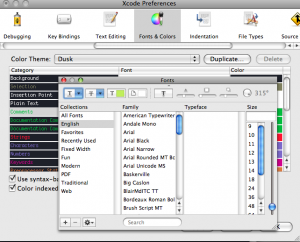以前いただいたリクエストにお応えしたかったのでXcodeのコードエディタの背景色とフォントの変更方法について説明します。また申し訳ないのですが、私のMacの言語環境が英語ですのでそのあたりは含んでいただけたらと思います。
全容は以下の通り
1.Xcodeのメニューにあるpreferencesを開く
2.メニューにあるFonts & Colorsをクリックする。
3.設定項目から設定可能。
それでは解説に行きます。
1.まず、お使いのMacにあるXcodeを開いてください。
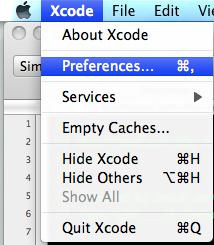
2.次に表示されるウィンドウの上部メニューをスクロールさせてFonts & Colorsをクリックする。ここで編集可能。フォントとカラーのセットテーマが事前にいくつかあるのでそれを選んでみるとイメージしやすいかと思います(画面はSunsetというテーマを選んだときの物)。
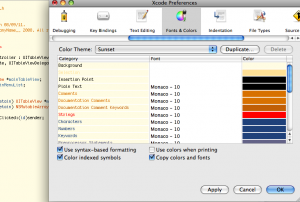
3.それぞれの項目をクリックしてみると調節画面が出てきます。こちらは色の変更画面。
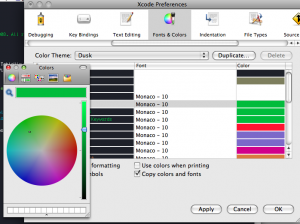
以上になります。自分好みの環境で楽しい開発をしていただければと思います!